Corrección del error NDR "550 5.7.134" en Exchange Online
Es frustrante cuando se produce un error después de enviar un mensaje de correo electrónico. En este tema se describe lo que puede hacer si ve el código de error 550 5.7.134 en un informe de no entrega también conocido como NDR, mensaje de devolución, notificación de estado de entrega o DSN). Verá esta notificación automatizada cuando el destinatario sea un buzón configurado para rechazar mensajes de remitentes externos (remitentes de fuera de la organización).
| Tengo este mensaje de rebote. ¿Cómo se corrige este problema? | Soy administrador de correo electrónico. Cómo corregir este problema? |
Tengo este mensaje de rebote. ¿Cómo se corrige este problema?
Solo un administrador de correo electrónico de la organización del destinatario puede corregir este problema. Póngase en contacto con el administrador de correo electrónico y consulte esta información para que pueda intentar resolver el problema por usted.
Soy administrador de correo electrónico. Cómo corregir este problema?
Los dos métodos que permitirán a un remitente externo enviar mensajes al buzón de su organización se describen en las secciones siguientes.
Para abrir el Nuevo Centro de administración de Exchange (EAC), consulte Centro de administración de Exchange en Exchange Online.
Para abrir el EAC clásico, haga clic en Centro de administración de Exchange clásico en el panel izquierdo de la pantalla principal del Centro de administración de Exchange (Nuevo), como se muestra en la imagen siguiente.
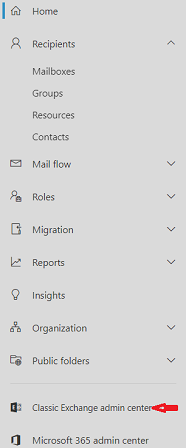
Método 1: Permitir que todos los remitentes internos y externos envíen mensajes a este buzón
Nuevo EAC
Vaya a Buzones de destinatarios>.
Seleccione un buzón de usuario de la lista y haga clic en él. Aparece la pantalla de propiedades del buzón de usuario.
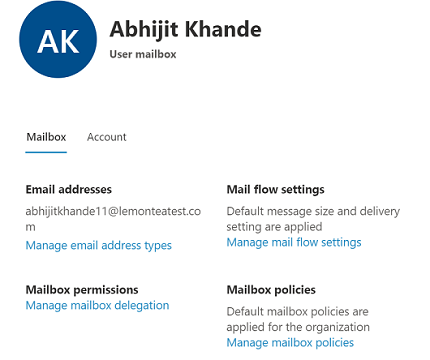
En Configuración del flujo de correo, haga clic en Administrar configuración de flujo de correo. Aparece la pantalla Administrar la configuración del flujo de correo.
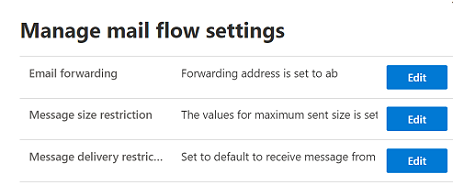
En el panel Restricción de entrega de mensajes, haga clic en Editar. Aparece la pantalla Restricciones de entrega de mensajes .
En Aceptar mensajes de , desactive la casilla Requerir autenticación de remitentes.
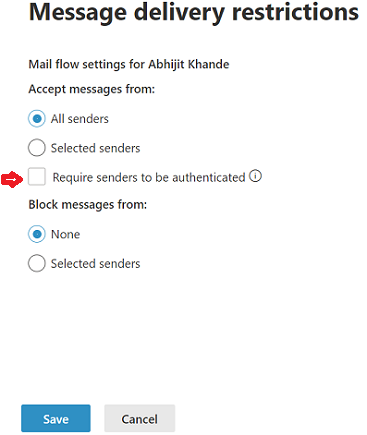
Haga clic en Save(Guardar).
EAC clásico
En el EAC clásico, vaya a Destinatarios>Buzones de correo> seleccione el buzón de la lista y, a continuación, haga clic en Editar .

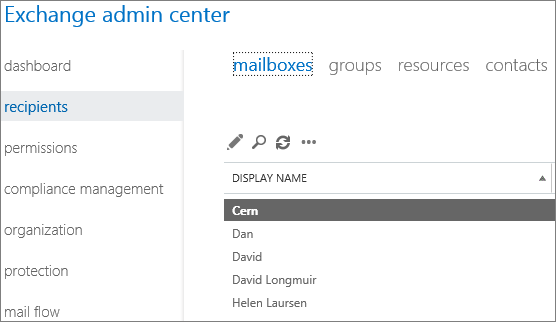
En el cuadro de diálogo propiedades del buzón que se abre, vaya a Características de buzón restricciones>> de entrega de mensajes y, a continuación, haga clic en Ver detalles.
En el cuadro de diálogo Restricciones de entrega de mensajes que se abre, desactive la casilla Requerir que todos los remitentes se autentiquen en la sección Aceptar mensajes de .
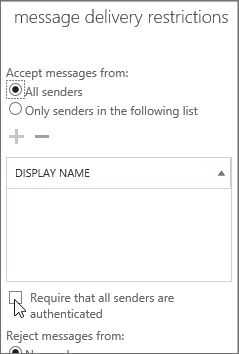
Haga clic en Aceptary, a continuación, haga clic en Guardar.
Método 2: Usar la lista de remitentes permitidos del buzón
En lugar de permitir que todos los remitentes externos envíen mensajes a este buzón, puede usar la lista de remitentes permitidos del buzón para permitir de forma selectiva los mensajes de todos los remitentes internos y los remitentes externos especificados.
Notas:
- Para agregar un remitente externo a la lista de remitentes permitidos de un buzón, primero debe crear un contacto de correo o un usuario de correo para representar al remitente externo de su organización.
- Para agregar todos los usuarios de su organización a la lista de remitentes permitidos de un buzón, puede crear un grupo de distribución o un grupo de distribución dinámico que contenga a todos los usuarios de su organización. Después de crear este grupo, puede agregarlo a la lista de remitentes permitidos del buzón.
- La lista de remitentes permitidos del buzón es diferente de la lista de remitentes permitidos de la organización para el correo no deseado que administra en el filtro de correo no deseado de protección.>
Para configurar la lista de remitentes permitidos del buzón, siga estos pasos:
Nuevo EAC
Vaya a Buzones de destinatarios>.
Seleccione un buzón de usuario de la lista y haga clic en él. Aparece la pantalla de propiedades del buzón de usuario.
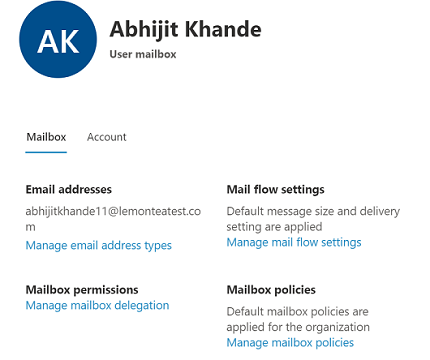
En Configuración del flujo de correo, haga clic en Administrar configuración de flujo de correo. Aparece la pantalla Administrar la configuración del flujo de correo.
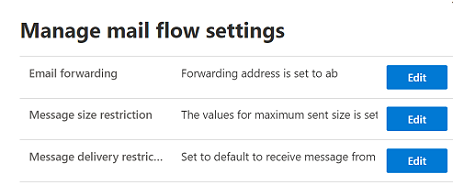
En el panel Restricción de entrega de mensajes, haga clic en Editar. Aparece la pantalla Restricciones de entrega de mensajes .
En Aceptar mensajes de:
Desactive la casilla Requerir autenticación de remitentes.
Seleccione Remitentes seleccionados.
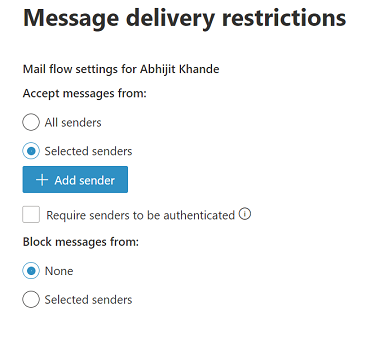
Haga clic en + Agregar remitente. Aparecerá la pantalla Aceptar mensajes.
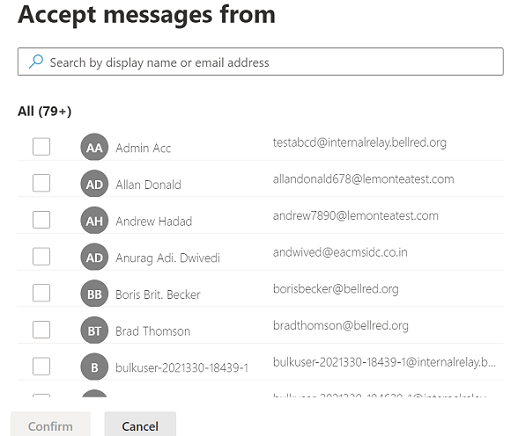
Active las casillas del grupo de remitentes internos y los usuarios externos específicos que desea agregar.
Haga clic en Confirmar.
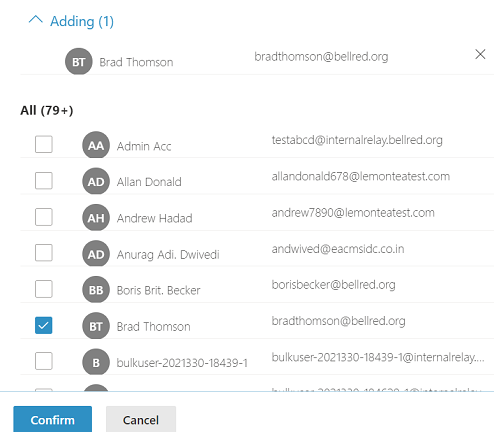
Vuelve a aparecer la pantalla Restricciones de entrega de mensajes.
Haga clic en Save(Guardar).
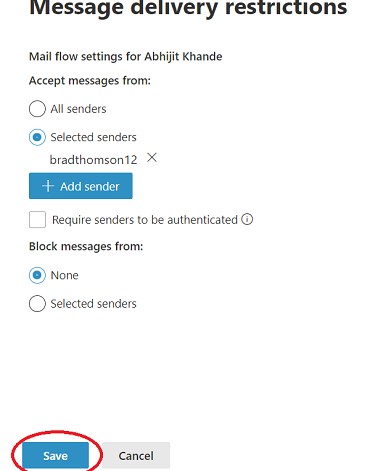
EAC clásico
En el EAC clásico, vaya a Destinatarios>Buzones de correo> seleccione el buzón de la lista y, a continuación, haga clic en Editar .

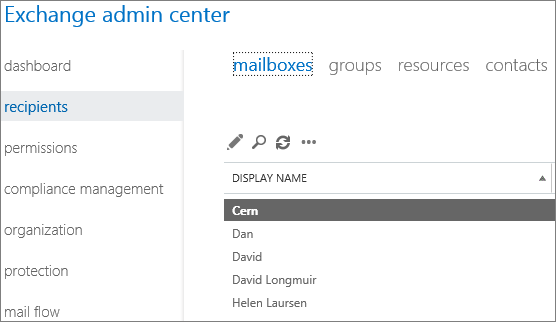
En el cuadro de diálogo propiedades del buzón que se abre, vaya a Características de buzón restricciones>> de entrega de mensajes y, a continuación, haga clic en Ver detalles.
En el cuadro de diálogo Restricciones de entrega de mensajes que se abre, configure las siguientes opciones en la sección Aceptar mensajes de :
Desactive la casilla Requerir que todos los remitentes estén autenticados.
Seleccione Solo remitentes en la lista siguiente y, a continuación, haga clic en Agregar
 . En el cuadro de diálogo Seleccionar miembros que se abre, seleccione los remitentes externos y el grupo "todos los usuarios internos".
. En el cuadro de diálogo Seleccionar miembros que se abre, seleccione los remitentes externos y el grupo "todos los usuarios internos".Agregue los remitentes externos y el grupo "todos los usuarios internos".
Cuando haya terminado, haga clic en Aceptar.
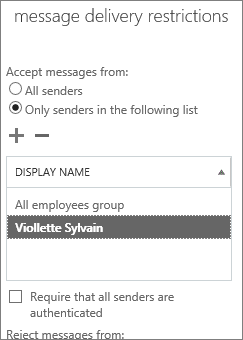
Haga clic en Aceptary, a continuación, haga clic en Guardar.
¿Necesita ayuda con el código de error 550 5.7.134?
Consulte también
Informes de no entrega de correo electrónico en Exchange Online